Wiki sayfalarını ekleme ve düzenleme
Azure DevOps Services | Azure DevOps Server 2022 - Azure DevOps Server 2019
Ekip projeniz için wiki Git deposu sağlandıktan sonra sayfaya başlık ve içerik ekleyebilirsiniz. Sayfayı düzenleyebileceğiniz ve devam ettikçe içeriği önizleyebileceğiniz yan yana düzenleme ve önizleme deneyimi vardır.
Markdown biçimini kullanarak sayfa yazarken, zengin metin biçimlendirmesi ve resim, ek ve bağlantı eklemek için biçim bölmesini de kullanabilirsiniz.
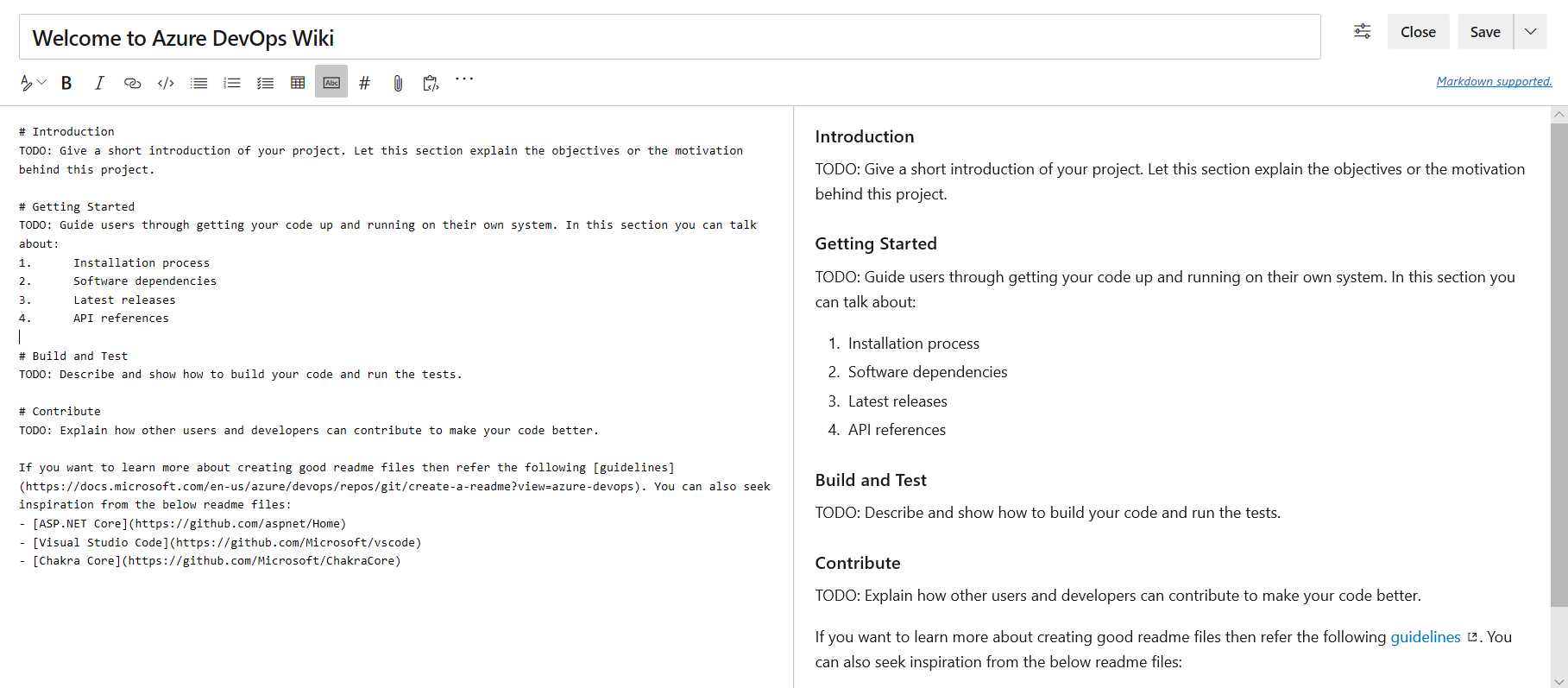
Sayfayı düzenlerken Ctrl+S tuşlarına basarak kaydedin. Özel düzeltme iletisiyle kaydetmek için Kaydet'in yanındaki öğesini seçin![]() . Diğer kısayollar için bkz . Wiki sayfalarını yönetmek için klavye kısayolları.
. Diğer kısayollar için bkz . Wiki sayfalarını yönetmek için klavye kısayolları.
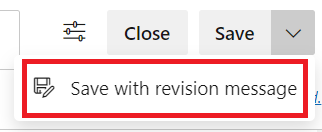
Wiki komut satırı araçları
| Komutlar | Açıklama |
|---|---|
| az devops wiki show | Wiki açma |
| az devops wiki page show | Sayfanın içeriğini alma veya sayfayı açma |
| az devops wiki page create | Yeni sayfa ekleme |
| az devops wiki page update | Bir sayfasını düzenleme |
| az devops wiki page delete | Bir sayfayı silme |
Not
Git deposundan yayımladığınız bir wiki'ye sayfa eklemek veya sayfaları düzenlemek için bkz . Wiki'de Git deposu yayımlama. Bu makalede, bir ekip projesi için sağladığınız wiki sayfalarının nasıl ekleneceği ve düzenleneceği ele alır.
Önkoşullar
- Sağlanan bir wiki'ye sahip olun.
- Wiki sayfalarını eklemek veya güncelleştirmek için katkıda bulunan olarak ekip projesinin bir üyesi olun.
- Proje wiki'sini düzenlemek için Temel erişim düzeyine sahip olun.
Wiki'yi açma
Projeniz için bir wiki sayfası açabilir ve görüntüleyebilirsiniz.
Desteklenen bir web tarayıcısı kullanarak projenize bağlanın ve Wiki'yi seçin.
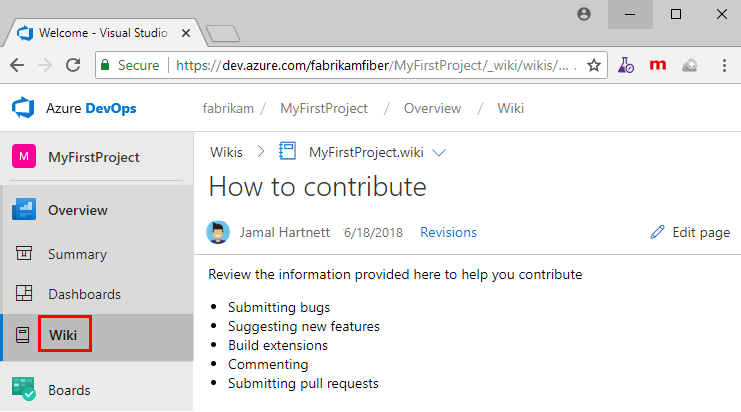
Ekip projenizi değiştirmeniz gerekiyorsa, tüm ekip projelerine ve takımlara göz atmak için Azure DevOps'u seçin![]() .
.
Wiki sayfası ekleme
Başka bir sayfa eklemek için Yeni sayfa'yı seçin. Alternatif olarak, alt sayfa eklemek için var olan bir sayfanın bağlam menüsünü açın ve Alt sayfa ekle'yi seçin.
235 karakter veya daha kısa benzersiz bir başlık belirtin. Sayfa başlıkları büyük/küçük harfe duyarlıdır. Diğer başlık kısıtlamaları için bkz . Wiki Git depo dosyaları ve dosya yapısı, Dosya adlandırma kuralları.
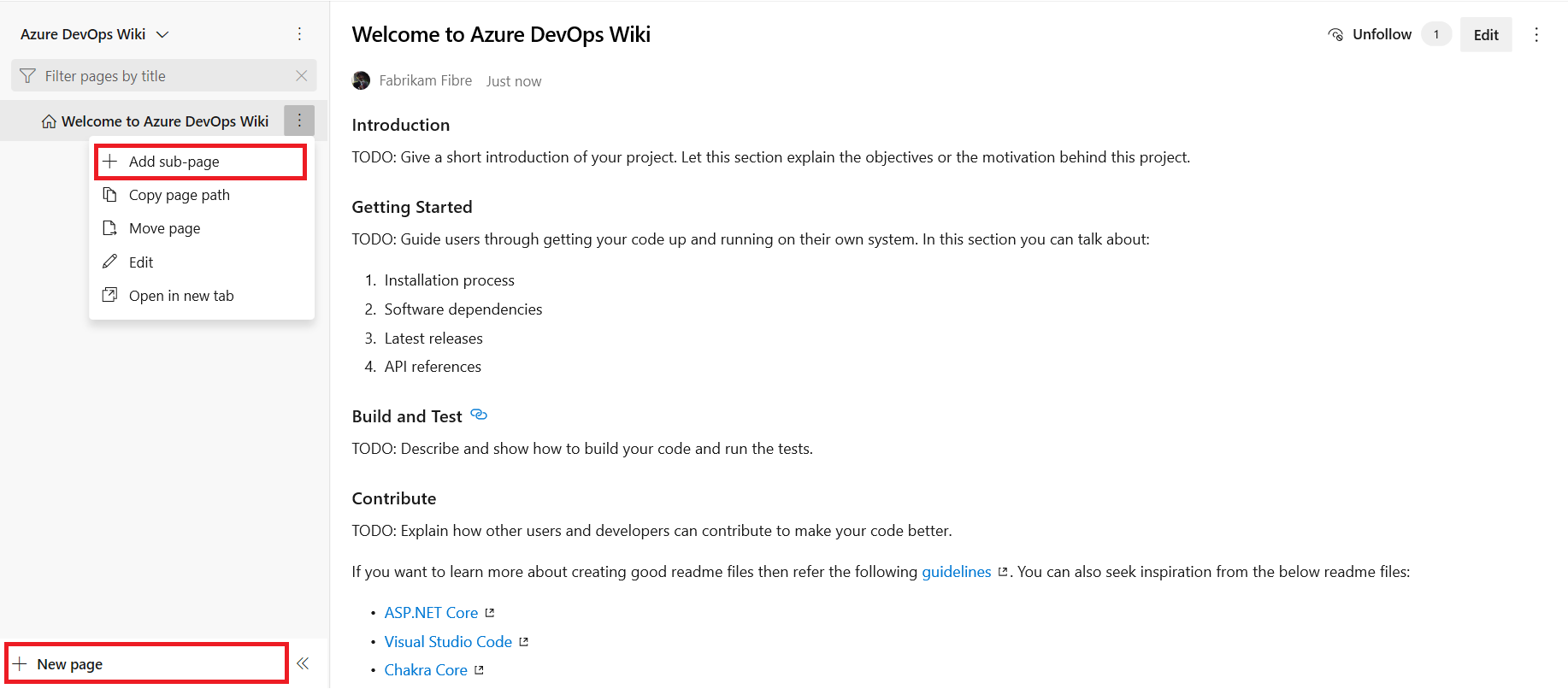
Ayrıca, n tuşuna basarak yeni sayfa eklemek veya c tuşuna basarak alt sayfa eklemek için klavye kısayollarını kullanabilirsiniz. Klavye kısayollarının tam listesi için bkz . Wiki sayfalarını yönetmek için klavye kısayolları.
Wiki sayfası başlığı adlandırma kısıtlamaları
Her wiki sayfası, wiki Git deposundaki bir dosyaya karşılık gelir. Wiki sayfası başlığına atadığınız adlar aşağıdaki kısıtlamalara uymalıdır.
| Kısıtlama türü | Kısıtlama |
|---|---|
| Dosya adı | Tam sayfa yolu 235 karakteri aşmamalıdır. |
| Benzersizlik | Sayfa başlıkları büyük/küçük harfe duyarlıdır ve wiki hiyerarşisinde benzersiz olmalıdır. |
| Özel karakterler | - Herhangi bir Unicode denetim karakteri veya vekil karakter içermemelidir. - Şu yazdırılabilir karakterleri içermemelidir: / \ #.- Nokta .ile başlamamalı veya bitmemelidir. |
| Dosya boyutu | En fazşa 18 MB’ı aşmamalıdır. |
| Ek dosyası boyutu | En fazla 19 MB’ı aşmamalıdır. |
Wiki sayfası başlıklarında özel karakterler
Bu özel karakterlerden : < > * ? | -birini veya daha fazlasını içeren sayfa başlıklarını belirtebilirsiniz. Örneğin, Markdown dosyasını "SSS" veya "Kurulum kılavuzu" olarak adlandırabilirsiniz. Karakterler aşağıdaki URI ile kodlanmış dizelere sahiptir:
| Karakter | Kodlanmış dize |
|---|---|
: |
%3A |
< |
%3C |
> |
%3E |
* |
%2A |
? |
%3F |
| |
%7C |
- |
%2B |
" |
%22 |
Wiki sayfalarını düzenleme ve silme
Mevcut wiki sayfasını düzenlemek için sayfayı açın ve Düzenle'yi seçin veya bağlam menüsünü açıp Düzenle'yi seçin. Geçerli sayfanın düzenlemesine hızlı bir şekilde gitmek için e klavye kısayolunu da kullanabilirsiniz. Belirli düzenleme işlevleri hakkında daha fazla bilgi için bkz . Markdown kılavuzunu kullanma.
Kod wiki'leri için, içeriğinizi oluşturmak için markdown araç çubuğunu kullanarak bir sayfayı yan yana düzenleyicide düzenleyebilirsiniz. Bu deneyim, proje wiki'sindeki işlemle aynıdır. Ayrıca Depolar hub'ında wiki sayfalarını düzenlemek için Depolarda Düzenle seçeneğini de kullanabilirsiniz.

Dal oluşturmak ve düzenlemeye devam etmek için Depolarda Düzenle'yi seçin. Depolarda Düzenle düğmesi yalnızca dal ilkeleri etkinleştirilmiş kod wiki'leri için kullanılabilir. Düğmeyi görmüyorsanız, bunun nedeni wiki'nizin bir kod wiki'si olmadığı veya dal ilkelerinin etkinleştirilmemiş olması olabilir. Dal ilkeleri hakkında daha fazla bilgi için bkz . Dal ilkeleri ve ayarları.
Sayfayı silmek için ağaçtan veya sayfanın içindeki bağlam menüsünü açın ve Sil'i seçin. Açılan iletişim kutusunda silme işlemini onaylayın.
Not
Bir wiki sayfasını sildiğinizde, tüm meta verilerini ve hiyerarşisi içindeki alt sayfaları da silersiniz.
Wiki sayfasını yeniden sıralama
Sayfaların istediğiniz sırayla ve hiyerarşide görünmesi için wiki ağacı görünümünde sayfaları yeniden sıralayabilirsiniz. Aşağıdaki işlemleri yapmak için ağaç görünümünde sayfa başlığını sürükleyip bırakabilirsiniz:
- Sayfanın üst-alt ilişkisini değiştirme.
- Hiyerarşideki sayfanın sırasını değiştirin.
Not
Hiyerarşideki bir sayfayı taşımak, diğer sayfalardaki bağlantıları kesebilir. Sayfayı taşıdıktan sonra bu bağlantıları el ile düzeltebilirsiniz. Hiyerarşi içindeki bir sayfanın yeniden sıralanması, sayfa bağlantılarını etkilemez.
Sayfayı taşıdıktan sonra bozuk bağlantıyı el ile düzeltme
Hiyerarşideki bir sayfayı taşıdıktan sonra bozuk bağlantıyı el ile düzeltmek için şu adımları izleyin:
- Bozuk bağlantıları tanımlama:
- İlk olarak taşınan sayfaya bağlanan sayfalara gidin.
- Hatalar veya eksik içerik olarak görünebilecek bozuk bağlantıları arayın.
- Bağlantı sayfasını düzenleme: Bozuk bağlantı içeren sayfayı düzenleme modunda açın.
- Bağlantıyı güncelleştirin:
- İçerikte bozuk bağlantıyı bulun.
- Bağlantıyı, genellikle bağlantıdaki URL'yi veya yolu değiştirmeyi içeren taşınan sayfanın yeni konumuna işaret eden şekilde güncelleştirin.
- Değişiklikleri kaydetme: Güncelleştirilmiş bağlantıyı uygulamak için değişiklikleri sayfaya kaydedin.
- Düzeltmeyi doğrulayın: Taşınan sayfaya doğru şekilde işaret etmesini sağlamak için güncelleştirilmiş bağlantıya gidin.
Örnek
Bir sayfayı uygulamasından /docs/old-path/page.md öğesine /docs/new-path/page.mdtaşıdıysanız aşağıdaki adımları uygularsınız:
- İçerikte bozuk bağlantıyı bulun, örneğin
Link to Page. - Yeni yolun bağlantısını düzenleyin:
Link to Page. - Değişiklikleri kaydedin ve bağlantının artık yeni konuma doğru şekilde işaret ettiğini doğrulayın.
Sayfaları yeniden sıralamak için klavye kısayollarını kullanma
Sayfaları yeniden sıralamak için klavye kısayollarını da kullanabilirsiniz. Sayfayı seçin ve sayfa siparişlerini değiştirmek için CTRL + YUKARI OK veya CTRL + AŞAĞI OK tuşlarına basın. Sayfanın üst-alt ilişkisini değiştirmek için bağlam menüsünü açın ve Taşı'yı seçin. Sayfayı taşı iletişim kutusu açılır. Geçerli sayfayı altında taşıyabileceğiniz bir üst sayfa seçin.
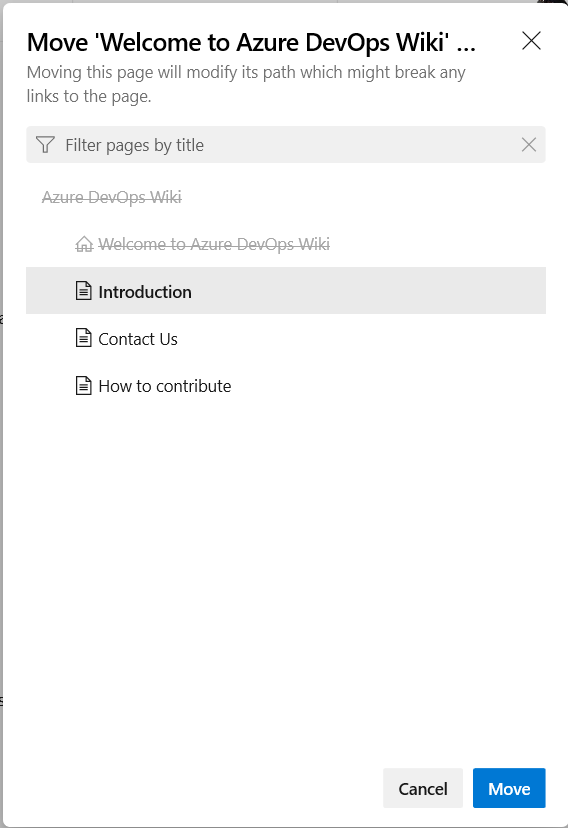
Klavye kısayollarının tam listesi için bkz . Wiki sayfalarını yönetmek için klavye kısayolları.
Sayfayı wiki giriş sayfası yapma
Varsayılan olarak, wiki oluşturduğunuzda eklediğiniz ilk sayfa wiki giriş sayfası olarak ayarlanır. Başka bir sayfa daha alakalı hale gelirse, sayfayı ağacın en üstüne sürükleyip bırakarak wiki giriş sayfanızı değiştirebilirsiniz.